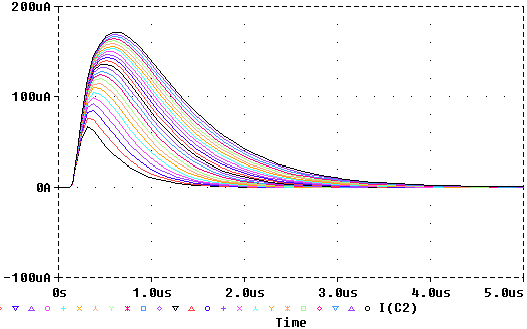
Spesso è importante valutare gli effetti prodotti dalla variazione di un parametro circuitale.
Il programma consente di attribuire ad un componente il carattere di "parametro", ossia di ente il cui valore può cambiare durante la simulazione e, con esso, tutte le variabili dipendenti: correnti e tensioni. In una delle librerie disponibili, la SPECIAL.SLB, esiste proprio l'elemento PARAM che può essere assegnato al componente il cui valore si vuol cambiare per vedere quali effetti produrrà sull' intero circuito. Per esempio se si vuole che una sorgente di tensione debba variare, tra un minimo ed un massimo, dopo averla sistemata nello schema, le si assegna un nome speciale, per esempio {VSUPPLY}, rigorosamente tra parentesi graffe. Tale variabile deve, però, essere ridefinita come parametro ed avere un attributo di Nome (lo stesso usato nello schema) e Valore ( quello iniziale).
La procedura é piuttosto complicata:
A questo punto il programma dovrebbe consentire anche la simulazione e per questo occorre attivare il SETUP di ANALYSIS. Tra le possibilità offerte, individuare l'analisi PARAMETRIC, selezionarla (crocetta nel quadratino) e compilare i dialog box.
In questo ultimo esempio si vuole analizzare l'andamento temporale della corrente che fluisce nel condensatore C2 al variare di quest'ultimo.
Per rendere variabile C2 si procede come segue:
Per aggiungere una variabile parametrica di nome cval di valore iniziale 1nF:
Inseriamo i comandi per ottenere un'analisi parametrica rispetto a cval di valore compreso tra 100pF e 700pF con passo 25pF. In questo modo si otterranno 25 diverse analisi, una per ogni valore di C2 definito con cval:
Per avviare la simulazione premere F11 oppure selezionare Analysis/Simulate.
Poiché si ottengono 25 esecuzioni di analisi transitorie, ciascuna con un valore differente di C2, prima dell'esecuzione di PROBE si visualizza una lista delle 25 analisi e il corrispondente valore del parametro cval. Noi possiamo selezionare una o alcune delle analisi cliccando su quelle che interessano. Per selezionarle tutte cliccare sul pulsante All e poi su OK per accettare la selezione.
Per visualizzare i 25 grafici della corrente I(C2) che scorre nel condensatore C2 si seleziona TRACE/ADD/I(C2). Sullo schermo appariranno le 25 analisi temporali come quelle mostrate in fig.8.
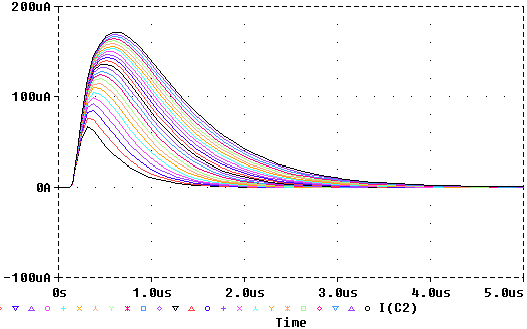
Fig.8
In fase di stampa si entri in Page Setup... , si ponga l'orientamento in Portrait, si deselezioni Draw Plot Title (togliere la x) e, al fine di ottenere una stampa nella parte superiore del foglio, si impostino i margini come segue: left=1, right=1, Top=0.5, Bottom=6.
Se successivamente si intende visualizzare, ad esempio, la traccia ottenuta per C2=700pF (la 25a) e per C2=100pF (la 1a) :
Se si vuole visualizzare la forma d'onda che rappresenta la differenza tra le due precedenti forme d'onda nel campo trace command occorre digitare:
I(C2)@25 - I(C2)@1
Ciò suggerisce la possibilità di eseguire operazioni matematiche tra forme d'onde.